用ps绘制一本打开的书icon
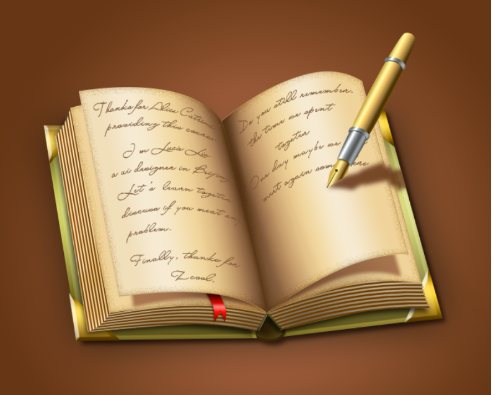
来源:站酷 作者:小羽毛Lucie
1. 创建一个1500*1500的画布,背景色填充中灰#7a7a7a,新建图层画矩形,按alt再复制出一个矩形,作为书的两个封面,ctrl+T,按ctrl调整透视形状,注意书脊处平行。
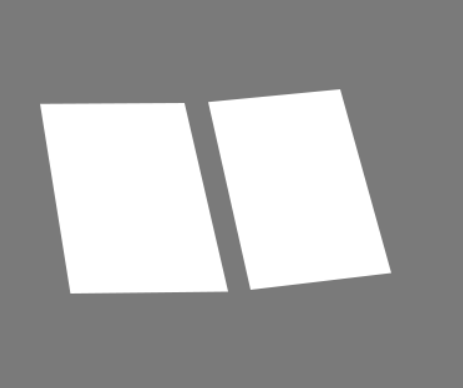
2. 给封面添加图层样式:斜面浮雕和渐变叠加,复制图层样式到另一个封面。
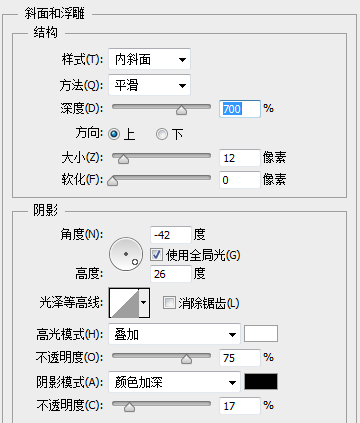
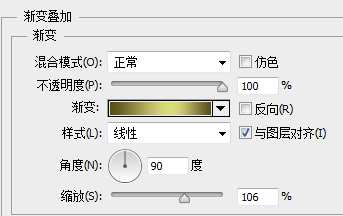

3. 多边形套索画封面四个角,复制封面的图层样式到四个角,四个角进行合并图层,这样没有图层样式后可以调整色相饱和度。
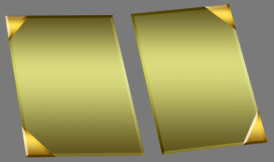
4. 钢笔画出第一页,勾出书侧面厚度,添加渐变,嵌入png格式条纹并进行调整,用橡皮擦掉条纹边缘部分制造页面厚度(栅格化图层,选中条纹选区,擦去两个图层侧面边缘部分)
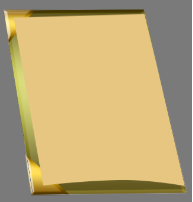

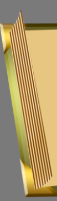
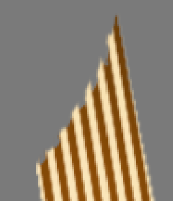
5. 方法同上画出两个下侧面(ctrl+T,右键变形,调整条纹位置)
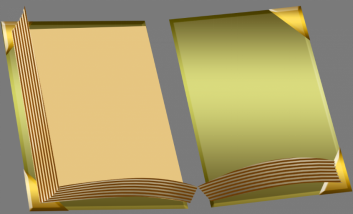
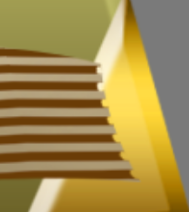
6. Ctrl+shift选择书的三个侧面选区,新建图层,选区填充黑色,向左下移动,羽化形成阴影
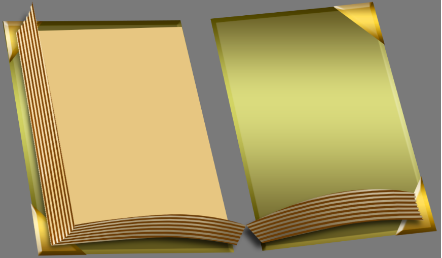
7. 新建图层,用钢笔勾出相连的两页,添加图层样式:内阴影,内发光,描边,渐变叠加
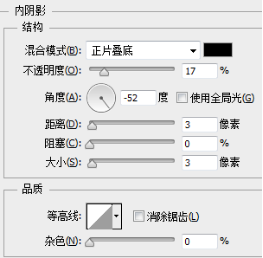
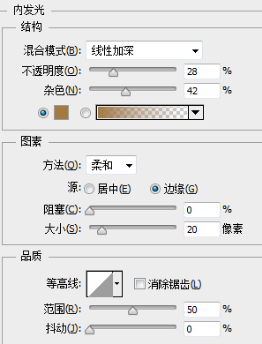
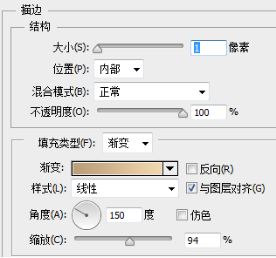
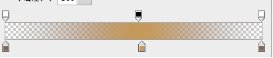
8. 新建图层,钢笔勾出左边单页,复制相连两页的图层样式,调整渐变。右边单页同上。
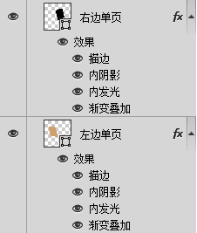
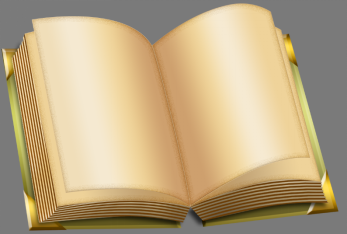


9. 新建图层,钢笔勾出左单页阴影,渐变填充,羽化;右单页阴影同上。新建图层,在左单页选区上添加渐变,并用橡皮调整,右单页渐变同上。
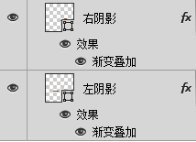

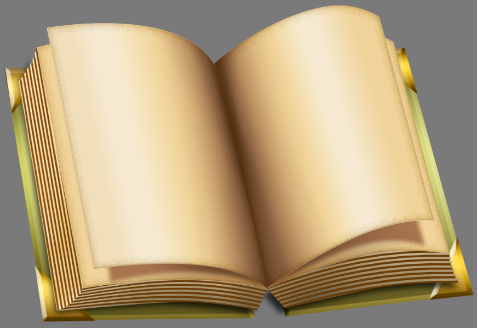
10. 新建图层,用钢笔勾出书脊装订线,添加图层样式:斜面浮雕,工具栏渐变。
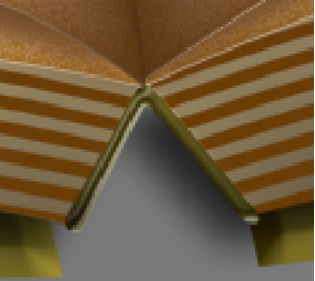
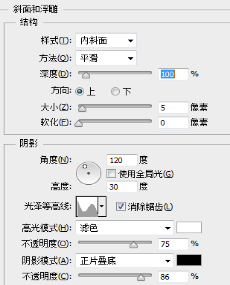
11. 钢笔勾出书脊,填充描边、内发光、渐变
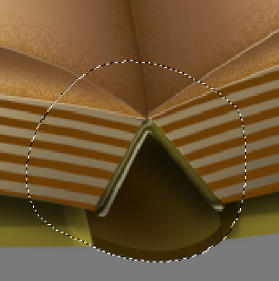

12. 添加文字:可用路径文字或变形文字,字体为Laine
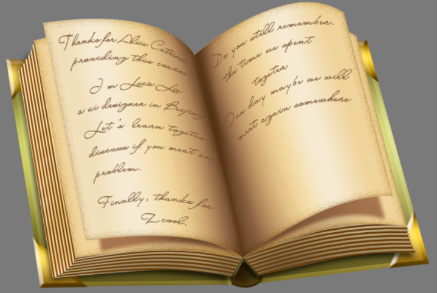
13. 钢笔:分别勾出笔杆、握笔处、过度处、笔尖形状,添加渐变。复制钢笔图层填充颜色#774626,此处根据下面图层选区对阴影进行剪切位移,高斯模糊。





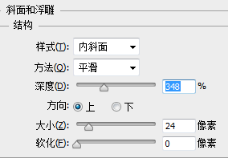
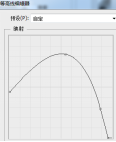


14. 钢笔勾出书签,渐变叠加,添加书签阴影。给书添加阴影,背景图层渐变叠加。
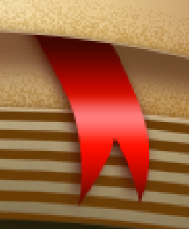

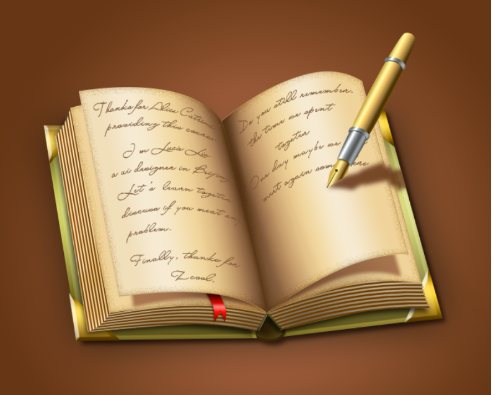
原教程出自:http://design.tutsplus.com/tutorials/book-icon-photoshop--psd-12671







